Nguyễn Hoàng
Intern Writer
Việc tìm và xóa các tệp trùng lặp trên PC chạy Windows của bạn có thể rất nhàm chán. May mắn thay, ứng dụng PC Manager của Microsoft cung cấp một giải pháp đơn giản.
Tải tại đây: PC Manager (Free)
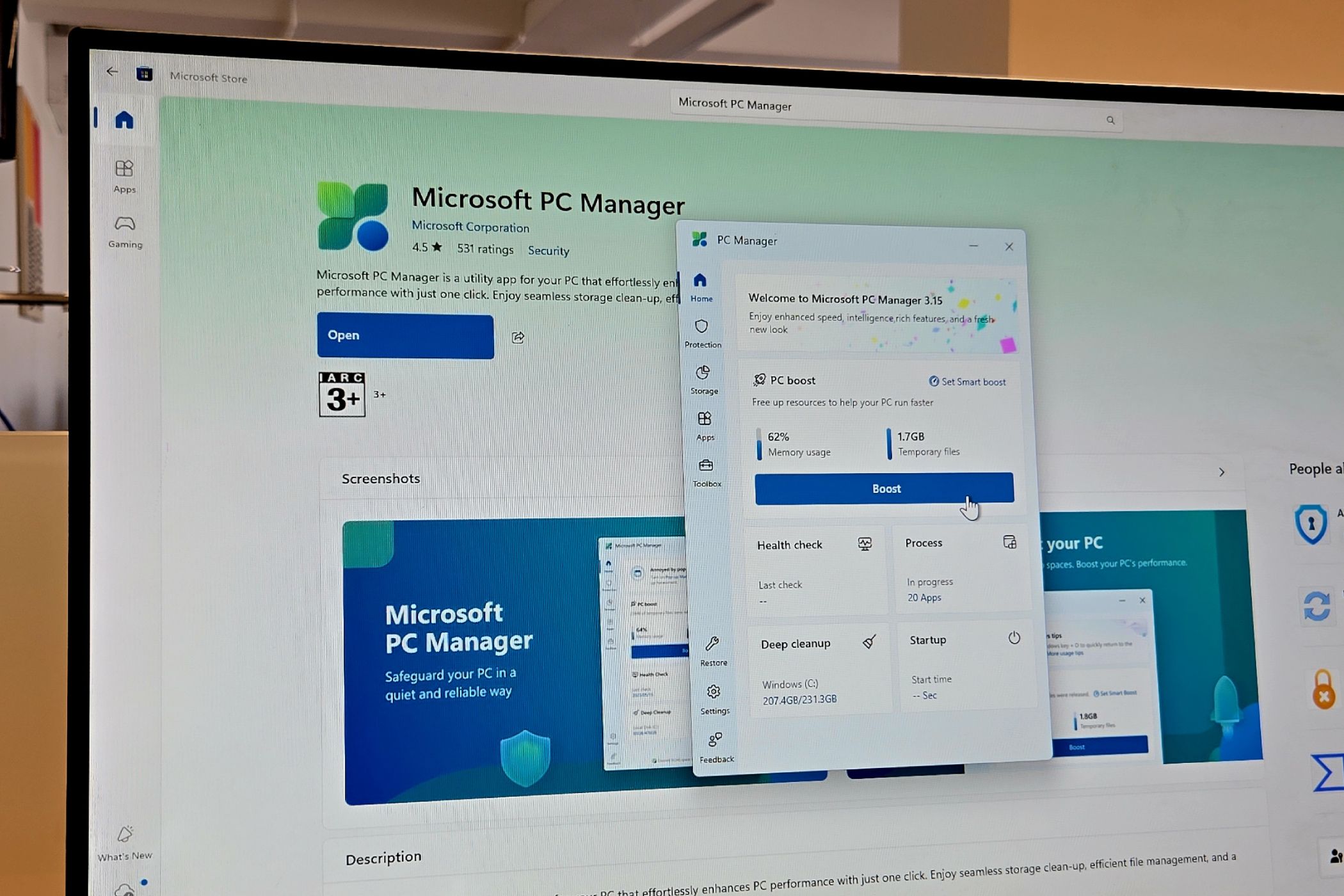
Để bắt đầu, trước tiên bạn cần tải ứng dụng PC Manager từ Microsoft Store, nếu chưa có sẵn trên máy. Sau khi cài đặt, hãy làm theo các bước sau để tìm và xóa tệp trùng lặp:
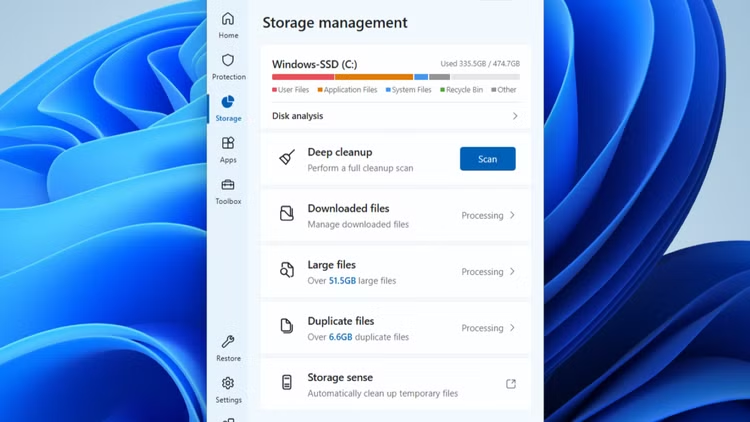
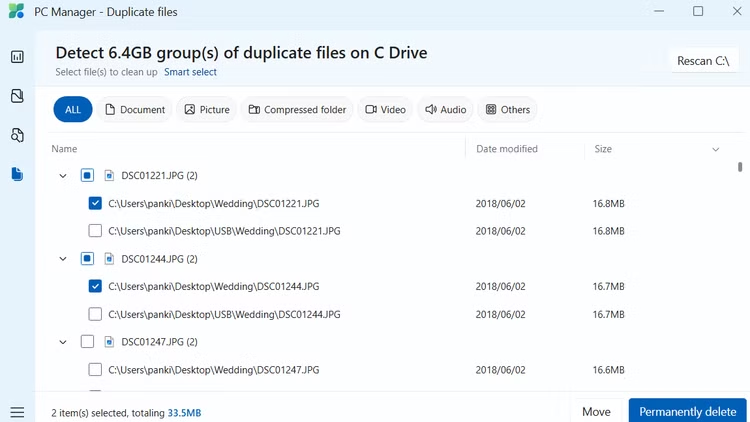
PC Manager sẽ ngay lập tức xóa các tệp trùng lặp đã chọn. Vì những tệp này bị xóa vĩnh viễn, bạn không cần phải dọn thùng rác (Recycle Bin) sau đó. Giờ đây, bạn có thể tận dụng tối đa không gian lưu trữ mới được giải phóng.
Dù bạn cẩn thận đến đâu, PC của bạn vẫn có thể tích lũy các tệp trùng lặp theo thời gian. May mắn thay, PC Manager giúp bạn dễ dàng loại bỏ những tệp không cần thiết này và giải phóng dung lượng lưu trữ quý giá trên Windows chỉ với vài cú nhấp chuột.
Theo Makeuseof
Tải tại đây: PC Manager (Free)
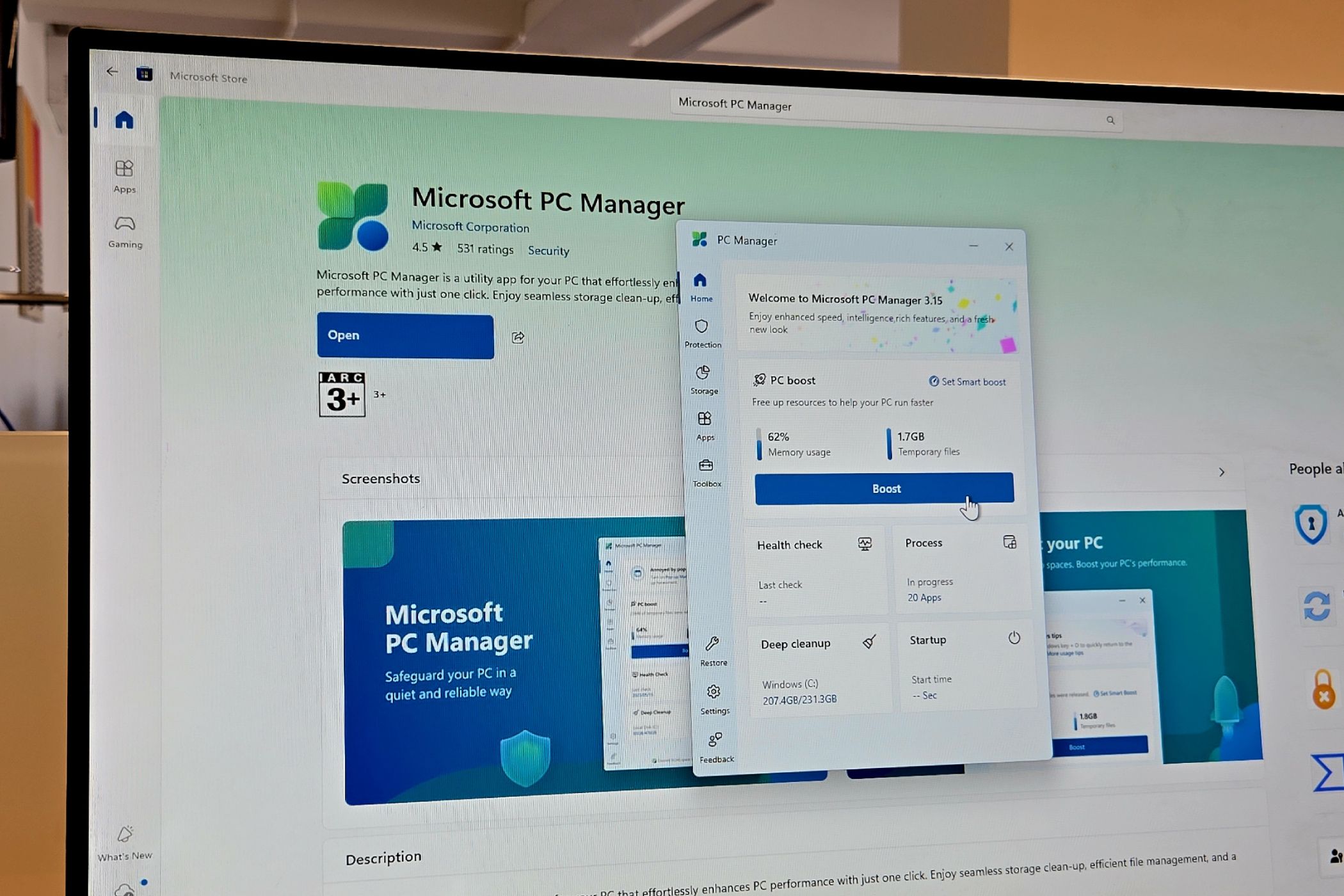
Cách sử dụng PC Manager để tìm và xóa tệp trùng lặp
Mặc dù có nhiều ứng dụng và công cụ của bên thứ ba có thể giúp bạn tìm tệp trùng lặp trên Windows 10 hoặc 11, nhưng PC Manager vẫn là lựa chọn tốt nhất vì hai lý do. Thứ nhất, nó hoàn toàn miễn phí và do chính Microsoft phát triển. Thứ hai, ứng dụng này còn cung cấp nhiều công cụ hữu ích khác để duy trì hiệu suất và sức khỏe của PC.Để bắt đầu, trước tiên bạn cần tải ứng dụng PC Manager từ Microsoft Store, nếu chưa có sẵn trên máy. Sau khi cài đặt, hãy làm theo các bước sau để tìm và xóa tệp trùng lặp:
- Mở ứng dụng PC Manager trên máy tính Windows của bạn.
- Chuyển đến tab Storage (Lưu trữ) ở bên trái và nhấp vào Duplicate files (Tệp trùng lặp). Cửa sổ Duplicate files sẽ mở ra.
- Chờ ứng dụng PC Manager quét hệ thống để tìm tệp trùng lặp. Sau khi hoàn tất, danh sách các tệp trùng lặp sẽ hiển thị cùng với tổng dung lượng mà chúng chiếm.
- Sử dụng các bộ lọc ở đầu trang nếu bạn chỉ muốn tìm các loại tệp trùng lặp cụ thể, chẳng hạn như hình ảnh, video hoặc tài liệu. Bạn cũng có thể nhấp vào tiêu đề Size (Kích thước) để sắp xếp tệp theo dung lượng.
- Sử dụng các ô chọn để chọn các phiên bản tệp trùng lặp mà bạn muốn xóa. Nếu muốn chọn tất cả, hãy nhấp vào tùy chọn Smart select (Chọn thông minh) ở phía trên.
- Nhấp vào nút Permanently delete (Xóa vĩnh viễn) ở góc dưới bên phải.
- Nhấp vào Permanently delete lần nữa để xác nhận.
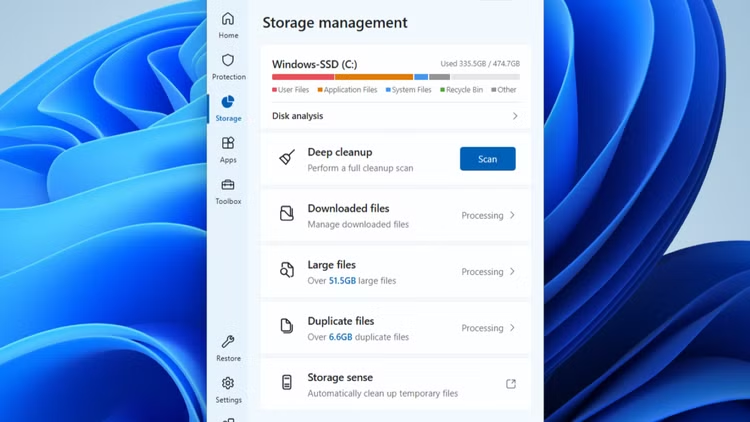
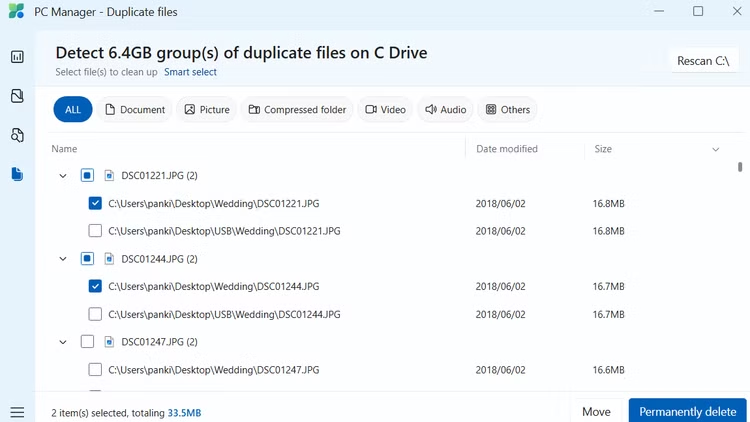
PC Manager sẽ ngay lập tức xóa các tệp trùng lặp đã chọn. Vì những tệp này bị xóa vĩnh viễn, bạn không cần phải dọn thùng rác (Recycle Bin) sau đó. Giờ đây, bạn có thể tận dụng tối đa không gian lưu trữ mới được giải phóng.
Dù bạn cẩn thận đến đâu, PC của bạn vẫn có thể tích lũy các tệp trùng lặp theo thời gian. May mắn thay, PC Manager giúp bạn dễ dàng loại bỏ những tệp không cần thiết này và giải phóng dung lượng lưu trữ quý giá trên Windows chỉ với vài cú nhấp chuột.
Theo Makeuseof









